Hiệu ứng tan biến là một trong những hiệu ứng chỉnh ảnh được nhiều người sử dụng, tạo được điểm thu hút cho hình ảnh. Và hiệu ứng này cũng là trào lưu trong siêu phẩm phim Avengers: Infinity War. Có rất nhiều ứng dụng, hay phần mềm hỗ trợ người dùng tạo hiệu ứng ảnh tan biến, như tạo ảnh tan biến vỡ vụn trên Photoshop, hay ứng dụng Picsart tạo ảnh kiểu tan biến.
Và trong bài viết này, Quản trị mạng sẽ giới thiệu tới bạn thêm cách để làm ảnh tan biến mà không cần tới ứng dụng, phần mềm với những bước làm không hề phức tạp hay khó khăn. Bạn có thể sử dụng trên máy tính hoặc điện thoại đều được.
- Hướng dẫn tạo ảnh tan biến vỡ vụn trên Photoshop
- Cách tạo hiệu ứng tan biến bằng ứng dụng Picsart
- Hướng dẫn dùng Photoshop CS6 (Phần 4): Tạo hiệu ứng tan biến
Hướng dẫn tạo ảnh tan biến nghệ thuật
Bước 1:
Chúng ta sẽ sử dụng dịch vụ tạo ảnh nghệ thuật Ephoto 360 để chỉnh sửa hình ảnh. Ephoto 360 là website chỉnh ảnh trực tuyến, với nhiều kiểu hiệu ứng khác nhau, trong đó có hiệu ứng tan biến ảnh. Truy cập vào link dưới đây để vào trang chủ của Ephoto 360
- https://ephoto360.com/hieu-ung-nghe-thuat/hieu-ung-anh-tan-bien-124.html
Bước 2:
Tại giao diện của Ephoto 360 người dùng nhấn chọn vào nút Chọn ảnh rồi tải hình ảnh muốn tạo hiệu ứng tan biến.
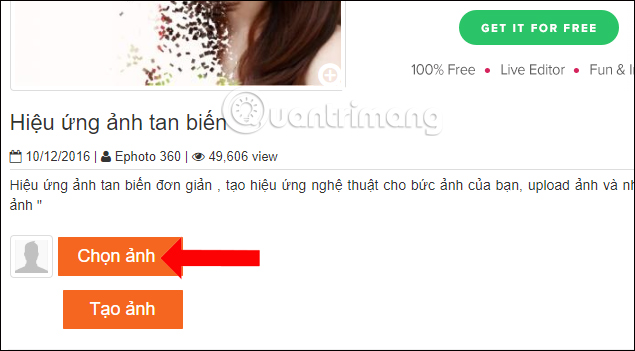
Bước 3:
Xuất hiện giao diện mới nhấn chọn vào nút Browse để tải hình ảnh có sẵn trên máy tính hoặc điện thoại.
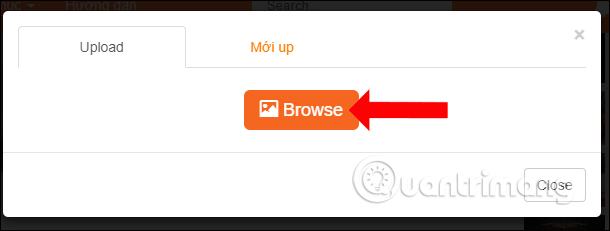
Bước 4:
Sau khi tải hình ảnh lên người dùng sẽ thấy khung cắt ảnh để bạn lựa chọn vùng ảnh muốn sử dụng. Di chuyển khung vuông tới vị trí cần rồi nhấn nút Crop bên dưới.
Lưu ý với bạn đọc hiệu ứng tan biến trên Ephoto 360 sẽ xuất hiện ở bên trái ảnh nên bạn hãy cắt vùng ảnh bên trái nhiều hơn.
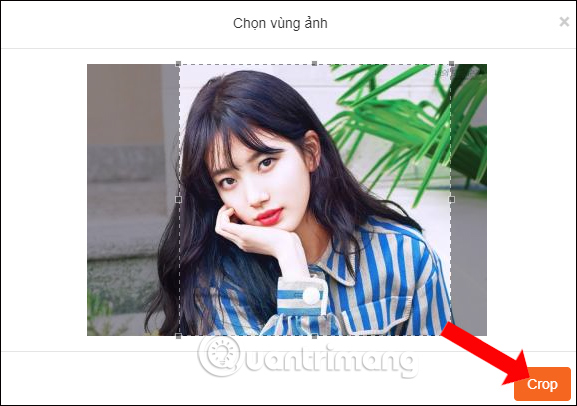
Bước 5:
Khi đã chọn ảnh và cắt vùng ảnh nhấn nút Tạo ảnh bên dưới.
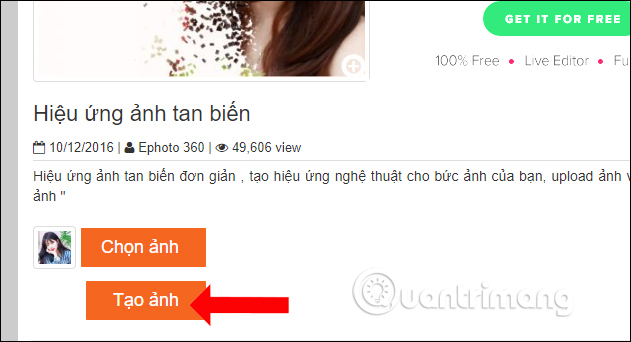
Cuối cùng chúng ta sẽ có được ảnh với hiệu ứng tan biến như hình dưới đây. Cũng khá đẹp đó chứ. Bạn sẽ chẳng cần phải cài bất cứ phần mềm nào, chỉ cần tải ảnh và Ephoto 360 sẽ thực hiện những bước tạo hiệu ứng tan biến còn lại.

Bước 6:
Để tải hình ảnh về máy tính hoặc điện thoại, nhấn nút Tải về bên dưới ảnh. Trong trường hợp muốn chia sẻ hình ảnh lên Facebook nhấn nút Share hoặc sao chép link ảnh bên dưới.
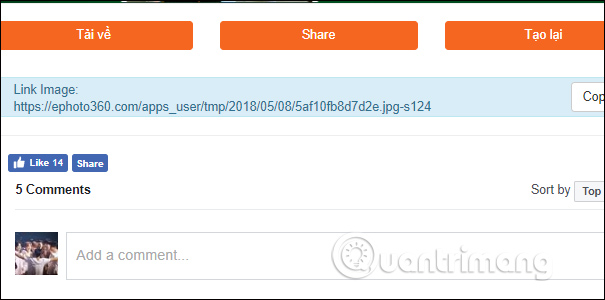
Với Ephoto 360, bạn sẽ có được nhiều hiệu ứng ảnh đẹp mắt và độc đáo như hiệu ứng tan biến. Công việc của bạn đó là chọn hiệu ứng mình muốn và tải ảnh lên là xong. Chúng ta không cần phải cài ứng dụng hỗ trợ hay thực hiện nhiều bước chỉnh sửa khác.
Xem thêm:
- Hướng dẫn dùng Photoshop CS6 (Phần 1): Tạo ảnh kỹ thuật số
- Biến ảnh tự sướng thành ảnh GIF chất lừ với Lumyer
- 7 thủ thuật Prisma để biến ảnh đậm chất nghệ thuật
Chúc các bạn thực hiện thành công!
 Công nghệ
Công nghệ  AI
AI  Windows
Windows  iPhone
iPhone  Android
Android  Học IT
Học IT  Download
Download  Tiện ích
Tiện ích  Khoa học
Khoa học  Game
Game  Làng CN
Làng CN  Ứng dụng
Ứng dụng 
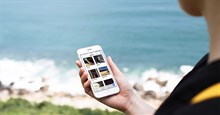















 Linux
Linux  Đồng hồ thông minh
Đồng hồ thông minh  macOS
macOS  Chụp ảnh - Quay phim
Chụp ảnh - Quay phim  Thủ thuật SEO
Thủ thuật SEO  Phần cứng
Phần cứng  Kiến thức cơ bản
Kiến thức cơ bản  Lập trình
Lập trình  Dịch vụ công trực tuyến
Dịch vụ công trực tuyến  Dịch vụ nhà mạng
Dịch vụ nhà mạng  Quiz công nghệ
Quiz công nghệ  Microsoft Word 2016
Microsoft Word 2016  Microsoft Word 2013
Microsoft Word 2013  Microsoft Word 2007
Microsoft Word 2007  Microsoft Excel 2019
Microsoft Excel 2019  Microsoft Excel 2016
Microsoft Excel 2016  Microsoft PowerPoint 2019
Microsoft PowerPoint 2019  Google Sheets
Google Sheets  Học Photoshop
Học Photoshop  Lập trình Scratch
Lập trình Scratch  Bootstrap
Bootstrap  Năng suất
Năng suất  Game - Trò chơi
Game - Trò chơi  Hệ thống
Hệ thống  Thiết kế & Đồ họa
Thiết kế & Đồ họa  Internet
Internet  Bảo mật, Antivirus
Bảo mật, Antivirus  Doanh nghiệp
Doanh nghiệp  Ảnh & Video
Ảnh & Video  Giải trí & Âm nhạc
Giải trí & Âm nhạc  Mạng xã hội
Mạng xã hội  Lập trình
Lập trình  Giáo dục - Học tập
Giáo dục - Học tập  Lối sống
Lối sống  Tài chính & Mua sắm
Tài chính & Mua sắm  AI Trí tuệ nhân tạo
AI Trí tuệ nhân tạo  ChatGPT
ChatGPT  Gemini
Gemini  Điện máy
Điện máy  Tivi
Tivi  Tủ lạnh
Tủ lạnh  Điều hòa
Điều hòa  Máy giặt
Máy giặt  Cuộc sống
Cuộc sống  TOP
TOP  Kỹ năng
Kỹ năng  Món ngon mỗi ngày
Món ngon mỗi ngày  Nuôi dạy con
Nuôi dạy con  Mẹo vặt
Mẹo vặt  Phim ảnh, Truyện
Phim ảnh, Truyện  Làm đẹp
Làm đẹp  DIY - Handmade
DIY - Handmade  Du lịch
Du lịch  Quà tặng
Quà tặng  Giải trí
Giải trí  Là gì?
Là gì?  Nhà đẹp
Nhà đẹp  Giáng sinh - Noel
Giáng sinh - Noel  Hướng dẫn
Hướng dẫn  Ô tô, Xe máy
Ô tô, Xe máy  Tấn công mạng
Tấn công mạng  Chuyện công nghệ
Chuyện công nghệ  Công nghệ mới
Công nghệ mới  Trí tuệ Thiên tài
Trí tuệ Thiên tài